Probabilmente non c'è bisogno di spiegare comeuna situazione spiacevole è quando l'utente accende il computer o il laptop per l'avvio e invece del solito avvio, il sistema scrive Sistema operativo non trovato sullo schermo senza motivo. Per molti utenti, questo è un vero shock. Come mai? Ieri ha funzionato tutto ... Cosa sarebbe potuto succedere e come rimediare a questa situazione, ora vedremo.
Cosa significa l'errore Sistema operativo non trovato?
Se guardi il messaggio stesso, non è difficiletradurlo come "sistema operativo non trovato". Ma il problema è che l'utente è assolutamente sicuro che esista. Ma il sistema informatico non condivide tale confidenza con l'utente, perché semplicemente non trova i componenti responsabili del caricamento del sistema.

In generale, tali situazioni si verificano più spesso, ad esempio, quando l'utente ha rimosso il disco rigido e lo ha sostituito con uno nuovo. Forse il disco rigido si è semplicemente guastato, ma non sai mai cosa.
Possibili cause
Se si verifica un incidente del genere, e il sistemavisualizza costantemente il messaggio Sistema operativo non trovato (Windows 7, 8, ecc.), prima di tutto niente panico. Per iniziare, basta controllare, forse un'unità flash è inserita nel computer o laptop e nelle impostazioni del BIOS, la priorità per il caricamento è il dispositivo USB.

Se il disco rigido è stato rimosso o sostituito con uno nuovo (questo fileriguarda i computer fissi), può benissimo essere che quando è stato ricollegato, i loop corrispondenti fossero collegati in modo errato o lasco. Vediamo cosa si può fare in una situazione del genere.
Impostazioni BIOS di base
Il modo più semplice per modificare le impostazioni del BIOS è ripristinare tutte le impostazioni ai valori di fabbrica. Qualsiasi versione del BIOS ha questa impostazione.

Come ultima risorsa, puoi semplicemente modificare la prioritàavviare nella sezione Priorità dispositivo di avvio o Sequenza di avvio e impostare il disco rigido come primo dispositivo di avvio (principale) (dispositivo di avvio).

Succede, tuttavia, che il disco rigido nel BIOSviene rilevato, ma il download non viene ancora eseguito e il sistema emette ripetutamente l'avviso Sistema operativo non trovato. Cosa fare in una situazione del genere? Innanzitutto, verifica se è presente un punto esclamativo accanto al modello del disco rigido. Segnala che il dispositivo è nel sistema, sebbene sia presente, ma è semplicemente disabilitato o non coinvolto.

Di norma, nella maggior parte delle versioni del BIOS, il dirittoc'è un campo speciale di aiuto per il dispositivo (Aiuto per elementi specifici), dove è specificata la scorciatoia da tastiera, che consente di abilitare o disabilitare qualsiasi componente. La combinazione più probabile è Shift + 1. Ma qui tutto dipende dal produttore (le combinazioni possono essere diverse).
Cambio delle modalità operative del disco rigido nel BIOS UEFI
D'altra parte, se si verifica un avvisoSistema operativo non trovato su un laptop, dove è abbastanza problematico rimuovere il disco rigido, è necessario prestare particolare attenzione alle impostazioni delle modalità operative del disco rigido. Ad esempio, considera le impostazioni per l'ultimo sistema UEFI, sebbene possano essere utilizzate in altre versioni senza problemi.
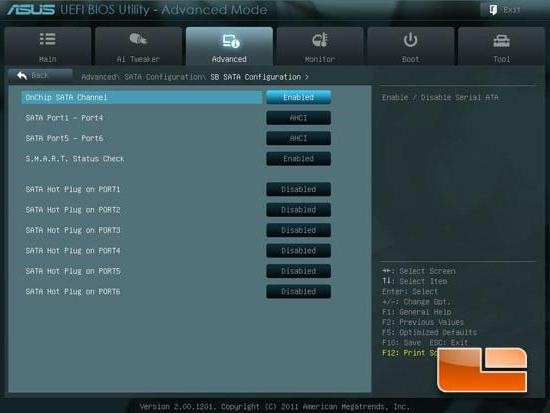
In generale, ci sono due principali configurazioni SATAmodalità: AHCI e IDE. Durante l'installazione iniziale del "sistema operativo", oltre che nelle impostazioni di default, è abilitata la modalità AHCI. Quando passi all'IDE, non importa quanto ci provi, non sarai in grado di installare Windows sul disco rigido.
Lo stesso vale per i momenti in cuigli utenti al termine del processo di installazione, inconsapevolmente o accidentalmente attivano la modalità IDE. Come già chiaro, il sistema produce la riga Sistema operativo non trovato. A proposito, anche se al momento installate un'altra "vite" completamente funzionante, non funzionerà senza modificare le impostazioni SATA su quelle iniziali.
Pertanto, vale la pena consigliare immediatamente agli utenti di modificare tali impostazioni solo come ultima risorsa, quando è veramente necessario.
Riparazione del bootloader di Windows
Non è raro che un messaggio a"Sistema operativo non trovato" viene visualizzato quando il bootloader di Windows è danneggiato, che è associato solo a errori sul disco rigido, ad esempio a causa di un arresto improprio. Allo stesso tempo, come è già chiaro, l'intero sistema può "volare via".
In una situazione del genere, puoi provare a ripristinarebootloader e allo stesso tempo controlla il disco di sistema o la partizione per errori. Per questo, è sempre consigliabile avere a portata di mano un disco di installazione originale o un disco di ripristino del sistema.
Qui è necessario impostare l'unità ottica suBIOS come primo dispositivo prioritario da avviare, quindi utilizzare la console di ripristino. Tieni presente che questa opzione non include il problema del ripristino di Windows da un checkpoint. Non sarà ancora di aiuto e verrà nuovamente visualizzato l'avviso Sistema operativo non trovato.
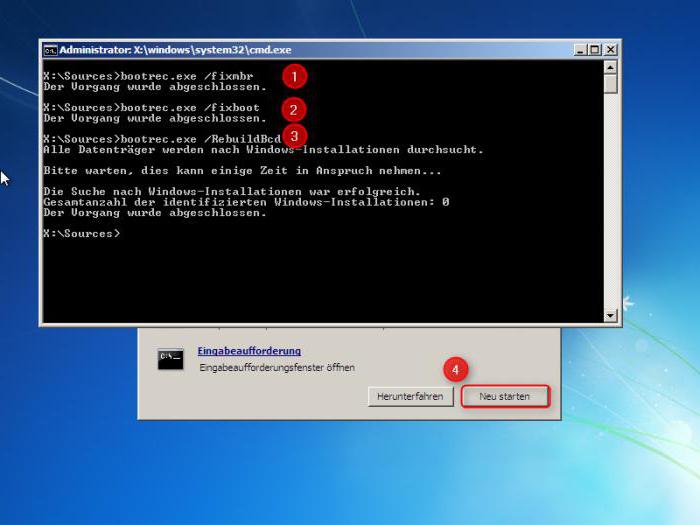
Usa la modalità di ripristino quiavvio o riga di comando, a seconda di quale si preferisce. In esso, è necessario immettere in sequenza due comandi principali: bootrec.exe / FixMbr e bootrec.exe / FixBoot, dopo ogni pressione "Invio". Se una tale sequenza non aiuta, è inoltre possibile aggiungere il comando bootrec.exe / RebuildBcd.

Prima di eseguire tali azioni, è fortementesi consiglia di controllare il disco per errori e correggerli automaticamente (comandi chkdsk / f / r o chkdsk / f / x / r). Puoi anche usare chkntfs / x c: checker se hai NTFS sulla partizione di sistema (unità C).
Se tutti gli altri falliscono
Tuttavia, se tutti i metodi di cui sopracorreggere la situazione non aiuterà; qui dovresti assolutamente diagnosticare il disco rigido. Ma se non è un problema rimuoverlo per computer fissi, allora con un laptop dovrai contattare il centro di assistenza o l'officina più vicino e non provare a rimuoverlo da solo.
Siccome è già chiaro, se il disco rigido "è caduto", questonon si può fare nulla, è necessario cambiarlo con un nuovo "hardware" e quindi installare nuovamente il "sistema operativo". Ovviamente puoi provare a utilizzare l'utility HDD Regenerator, ma è abbastanza difficile garantire un successo al cento per cento nel ripristino del disco rigido.












